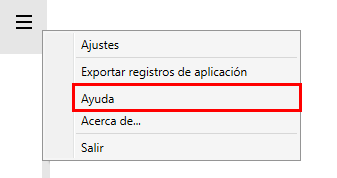Inicie sesión en el equipo informático como administrador.
Instale Arizona Xpert Connector en el mismo equipo en el que esté instalado ProCut Server.
Asegúrese de que dispone del programa de instalación correcto para Arizona Xpert Connector en su ordenador (por ejemplo, "ArizonaXpertConnector-xxxxxx.exe").
Cierre todas las aplicaciones, porque es posible que su ordenador se reinicie durante la instalación.
Esta instrucción se aplica cuando se emplea la siguiente versión de Windows.
Windows 10 Professional (64-bit)
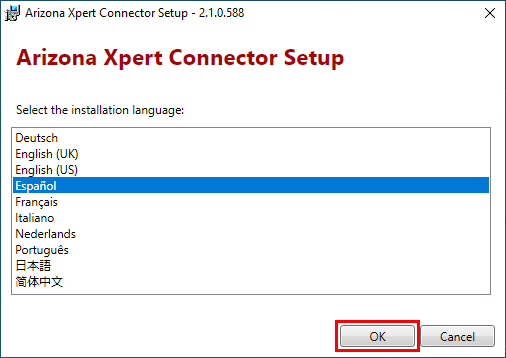
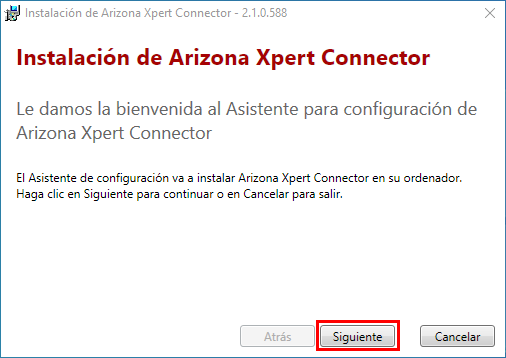

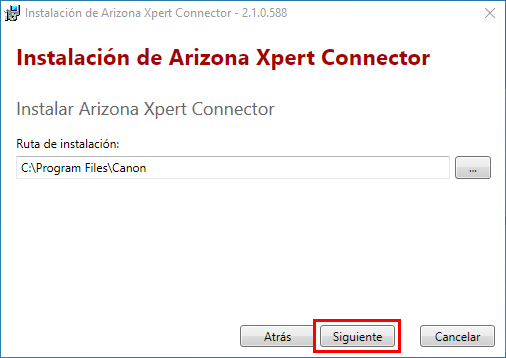
[Importación de ProCut]
Defina la carpeta caliente de importación de ProCut
[Salida de ProCut]
Defina la carpeta caliente de salida de ProCut
[Puerto]
Defina el puerto de servicio para conectar con Arizona Xpert Engine
[Host predeterminado de Arizona Xpert]
Defina la dirección IP del Arizona Xpert predeterminado. Es para archivos que procedan de ProCut en Arizona Xpert Connector que no se enviaron originalmente a ProCut desde Arizona Xpert Engine sino desde otra aplicación.
Haga clic en [Siguiente].
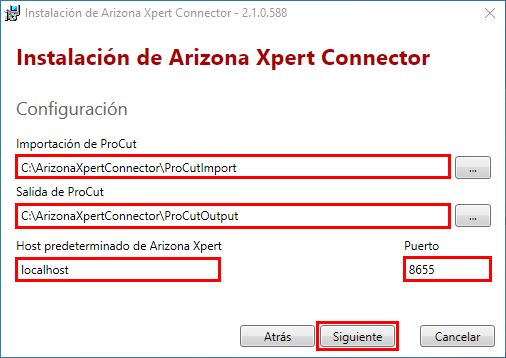
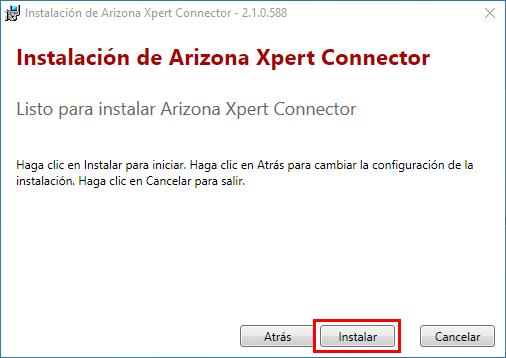
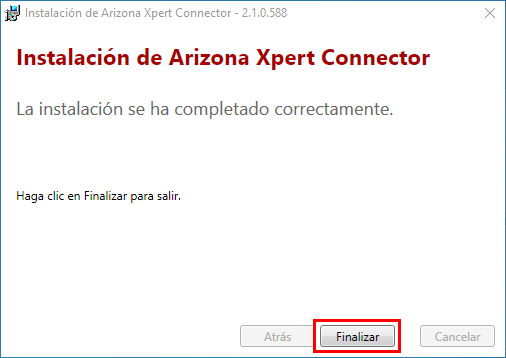
Abra la interfaz de usuario haciendo doble clic en el icono de su escritorio o a través del menú de inicio.
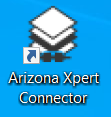
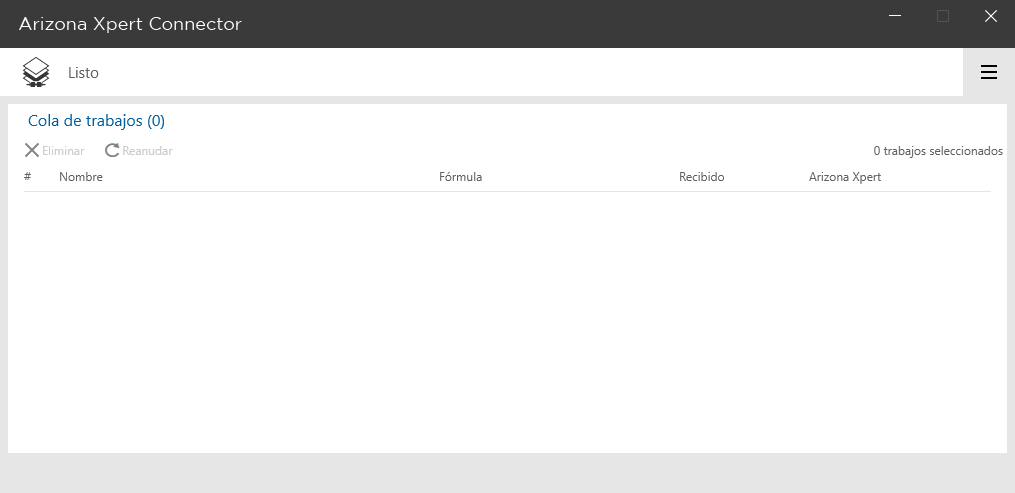
Para conocer mejor la funcionalidad de la interfaz de usuario, abra la ayuda en línea mediante el botón [Menú].